Μπορεί να είναι αρκετά ενοχλητικό όταν προσπαθείτε να εγκαταστήσετε ένα πρόγραμμα οδήγησης ή άλλο λογισμικό στα Windows 7 απλώς για να διαπιστώσετε ότι δεν είναι συμβατό με το νέο λειτουργικό σύστημα. Σήμερα εξετάζουμε τη χρήση του Βοηθού συμβατότητας προγράμματος και την αντιμετώπιση προβλημάτων συμβατότητας, ώστε τα προγράμματα να εγκατασταθούν με επιτυχία.
Βοηθός συμβατότητας προγράμματος
Η συμβατότητα προγράμματος είναι μια λειτουργία που σας επιτρέπει να εκτελείτε προγράμματα που έχουν γραφτεί για παλαιότερες εκδόσεις των Windows. Ο Βοηθός συμβατότητας προγράμματος εντοπίζει προβλήματα συμβατότητας και σας επιτρέπει να επανεγκαταστήσετε χρησιμοποιώντας τις προτεινόμενες ρυθμίσεις. Για παράδειγμα, λάβαμε αυτό το σφάλμα προσπαθώντας να εγκαταστήσουμε ένα πρόγραμμα οδήγησης συσκευής διεπαφής μουσικής για οικιακή εγγραφή.
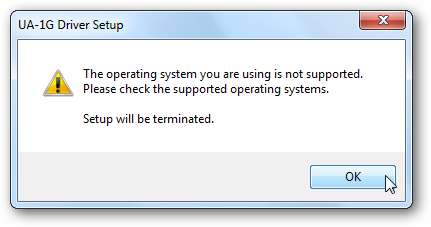
Αφού κλείσαμε το σφάλμα, ο Βοηθός συμβατότητας προγράμματος εμφανίστηκε συμβουλεύοντας ότι το πρόγραμμα δεν εγκαταστάθηκε σωστά. Για να προσπαθήσετε να το εγκαταστήσετε ξανά, επιλέξτε Επανεγκαταστήστε χρησιμοποιώντας τις προτεινόμενες ρυθμίσεις .
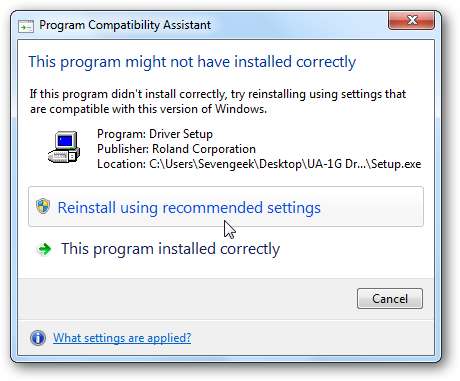
Ο Βοηθός συμβατότητας πέρασε και επιλύθηκε το πρόβλημα και μπορέσαμε να εγκαταστήσουμε το πρόγραμμα οδήγησης. Το πρόβλημα ήταν ότι το πρόγραμμα οδήγησης σχεδιάστηκε για Vista και ο βοηθός επιλέγει αυτόματα τη σωστή λειτουργία συμβατότητας για να την εγκαταστήσουμε.
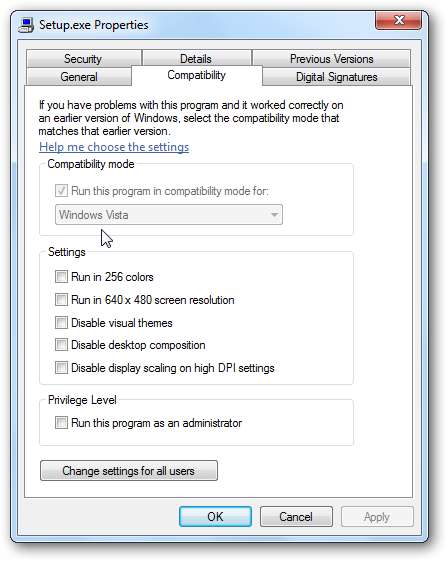
Μερικές φορές μπορεί να εμφανιστεί μια οθόνη παρόμοια με αυτό το παράδειγμα όπου το Virtual PC 2007 δεν είναι συμβατό με τα Windows 7 και μπορείτε να ελέγξετε για λύσεις στο διαδίκτυο.
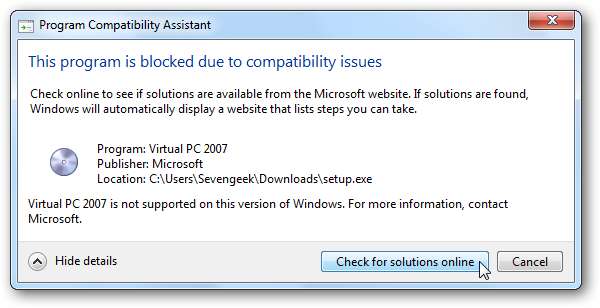
Αφού ελέγξουμε λύσεις στο διαδίκτυο, μας φαίνεται ότι υπάρχει μια ενημέρωση που μπορεί να λύσει το πρόβλημα.
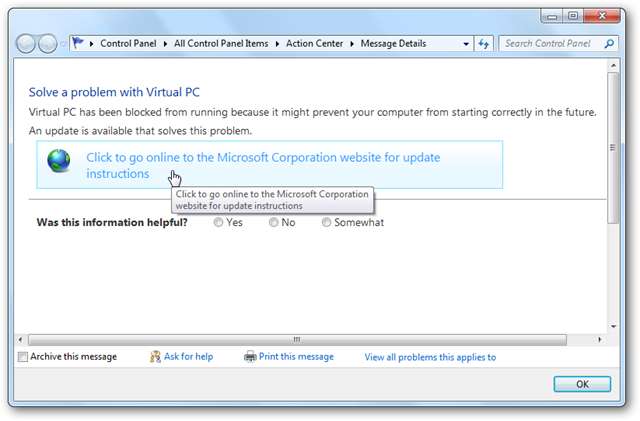
Που μας οδηγεί στον ιστότοπο της Microsoft για λήψη του Virtual PC 2007 SP1.
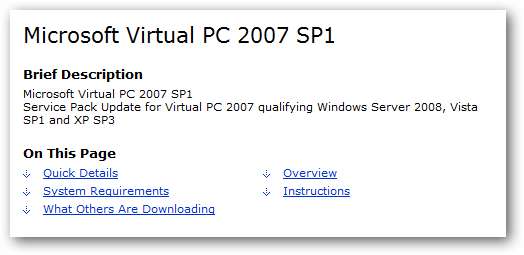
Σημείωση: Μερικές φορές ένα πρόγραμμα εγκαθίσταται σωστά και ο Βοηθός συμβατότητας προγράμματος πιστεύει ότι δεν το έκανε. Υπάρχουν επίσης στιγμές που ακυρώνετε μια εγκατάσταση μέχρι τη μέση και εμφανίζεται. Αν είστε Διαχειριστής και έχετε κουραστεί να το βλέπετε γιατί ξέρετε τι κάνετε, ανατρέξτε στο άρθρο μας πώς να απενεργοποιήσετε τον βοηθό συμβατότητας προγραμμάτων στα Windows 7 και Vista .
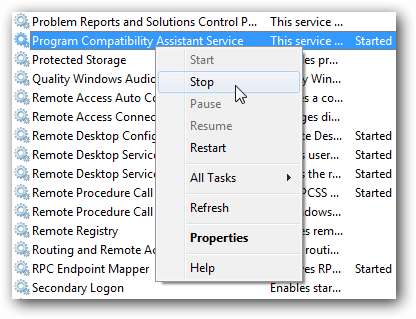
Αντιμετώπιση προβλημάτων συμβατότητας προγράμματος
Μπορεί να υπάρχουν στιγμές που ο Βοηθός συμβατότητας προγράμματος δεν μπορεί να βρει λύση ή ένα πρόγραμμα εγκατασταθεί καλά, αλλά δεν λειτουργεί όπως θα έπρεπε. Σε αυτήν την περίπτωση, θα πρέπει να αντιμετωπίσετε το πρόβλημα. Κάντε δεξί κλικ στο εικονίδιο προγράμματος από το μενού Έναρξη ή σε πολλά προγράμματα το εικονίδιο συντόμευσης και επιλέξτε Αντιμετώπιση προβλημάτων συμβατότητας .
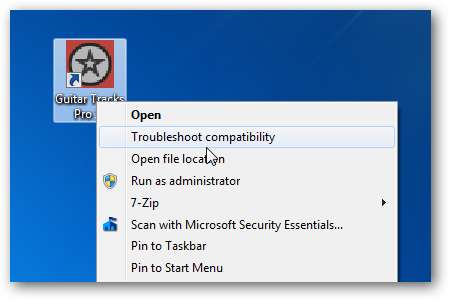
Τα Windows θα εντοπίσουν τυχόν προβλήματα με το πρόγραμμα και μπορείτε να το εκτελέσετε με τις προτεινόμενες ρυθμίσεις ή να περάσετε από τον οδηγό αντιμετώπισης προβλημάτων. Για αυτό το μέρος του παραδείγματος θα επιλέξουμε Δοκιμάστε τις προτεινόμενες ρυθμίσεις .

Αυτή η επιλογή μας επιτρέπει να δοκιμάσουμε την εκτέλεση του προγράμματος για να δούμε αν οι νέες ρυθμίσεις συμβατότητας επιλύουν το πρόβλημα. Κάντε κλικ στο Ξεκινήστε το πρόγραμμα για να αρχίσει να το δοκιμάζει. Μετά τη δοκιμή του προγράμματος και τον προσδιορισμό εάν οι ρυθμίσεις λειτουργούν ή όχι κάντε κλικ στο Επόμενο.
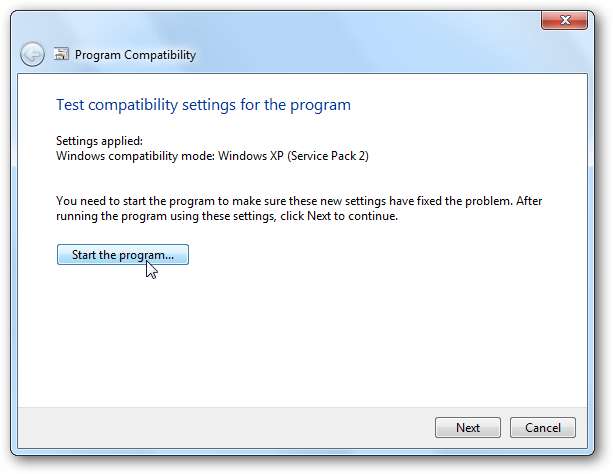
Εάν το πρόγραμμα εκτελείται σωστά, μπορείτε να αποθηκεύσετε τις ρυθμίσεις και θα συνεχίσει να εκτελείται με αυτές τις ρυθμίσεις. Εάν δεν λειτούργησε σωστά, μπορείτε να δοκιμάσετε να χρησιμοποιήσετε διαφορετικές ρυθμίσεις ή να αναφέρετε το πρόβλημα στη Microsoft και να αναζητήσετε μια διαδικτυακή λύση.
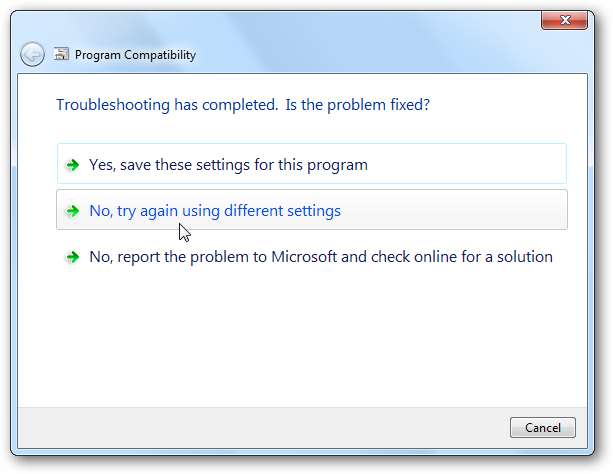
Εάν επιλέξατε Όχι, δοκιμάστε ξανά χρησιμοποιώντας διαφορετικές ρυθμίσεις Θα εμφανίσει το εργαλείο αντιμετώπισης προβλημάτων όπου μπορείτε να καθορίσετε τα προβλήματα που αντιμετωπίζετε με το πρόγραμμα.
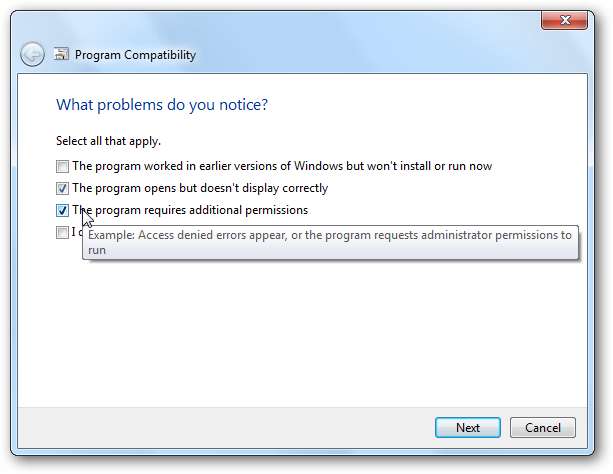
Ανάλογα με το τι ελέγχετε στην παραπάνω οθόνη, θα σας παρουσιαστούν άλλες επιλογές για αυτό που δεν λειτουργεί σωστά. Όπου σε αυτό το παράδειγμα δείχνει διαφορετικά προβλήματα οθόνης.

Νέες ρυθμίσεις εφαρμόζονται στο πρόγραμμα και μπορείτε να δοκιμάσετε να το εκτελέσετε ξανά.
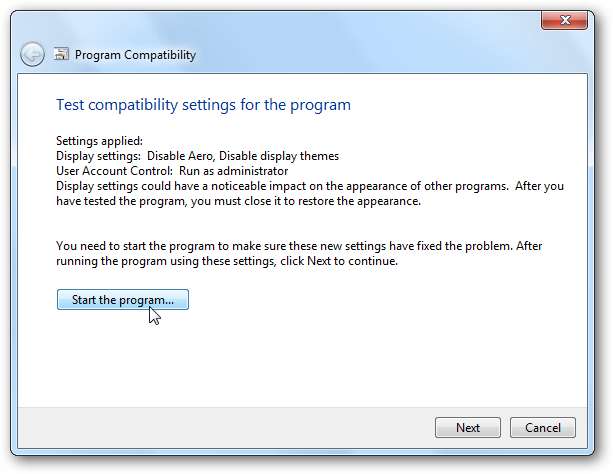
Εάν καμία από τις ρυθμίσεις συμβατότητας δεν λειτουργεί για το πρόγραμμα, θα σας ζητηθεί να στείλετε μια αναφορά προβλήματος που δημιουργήθηκε στη Microsoft.
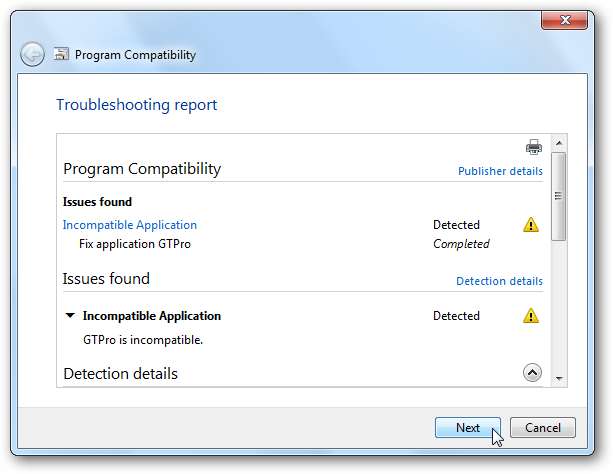
Μη αυτόματη επιλογή συμβατότητας
Φυσικά, εάν δεν θέλετε να αντιμετωπίσετε το εργαλείο αντιμετώπισης προβλημάτων συμβατότητας προγράμματος, μπορείτε να μπείτε και να επιλέξετε χειροκίνητα τη λειτουργία συμβατότητας. Κάντε δεξί κλικ στο εικονίδιο προγράμματος και επιλέξτε Ιδιότητες.
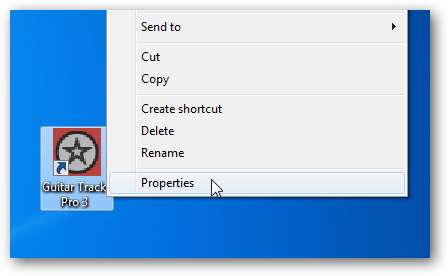
Στη συνέχεια, κάντε κλικ στην καρτέλα Συμβατότητα και, στη συνέχεια, επιλέξτε το πλαίσιο Εκτελέστε αυτό το πρόγραμμα σε συμβατότητα για και επιλέξτε την έκδοση των Windows από το αναπτυσσόμενο μενού. Τώρα θα εκτελεί πάντα το πρόγραμμα σε λειτουργία συμβατότητας για την έκδοση των Windows που έχετε επιλέξει.
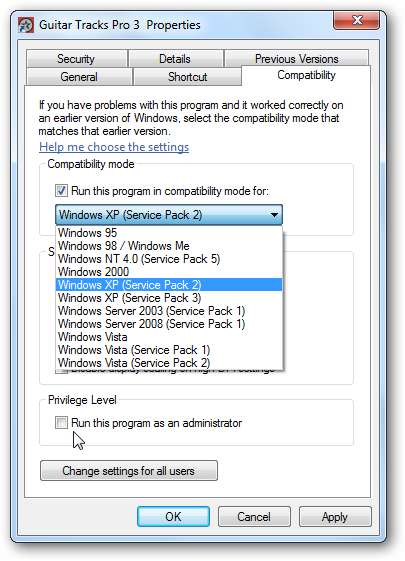
συμπέρασμα
Ας ελπίσουμε ότι η εκτέλεση του προγράμματος σε παλαιότερη έκδοση των Windows βοηθά στην επίλυση των προβλημάτων που αντιμετωπίζετε. Κάθε πρόγραμμα είναι διαφορετικό, επομένως τα βήματα αντιμετώπισης προβλημάτων θα διαφέρουν. Τα περισσότερα προγράμματα που είναι γραμμένα για Vista πρέπει να λειτουργούν στα Windows 7, αλλά όχι σε όλα. Εάν αντιμετωπίζετε προβλήματα με ένα πρόγραμμα που δεν λειτουργεί σωστά στα Windows 7 και έχετε περάσει από το εργαλείο αντιμετώπισης προβλημάτων Λειτουργίας συμβατότητας, το καλύτερο στοίχημά σας είναι να κάνετε αναζήτηση στον ιστότοπο προγραμματιστών για μια νεότερη έκδοση ή στα φόρουμ τους.






